|
脱!Windows
ビジネスユーザーに勧めたいLinuxOffice360 <Linux した生活> |
| Windows11へバージョンアップできないWindowsマシーンや、古くて動作が鈍くなったMacBook、こうしたPCをLinuxで 再生したときの備忘録です。今回、ubuntuベースの「Office360」というOSに興味があり、Windows10の入った 「Let'Note」と5年使用以上した「MacBookPro」のそれぞれにOffice360をインストールしてみました。インストール後の動作も 比較的安定しておりその使用感には特に大きな問題を感じなかったので今回、 この「Office360」のインストール備忘録をご紹介します。(Linuxディストリビューションのインストール、設定等はPCの機種、 環境等によって変わってきますので、これらのOSのインストール・設定はご自身の責任でお願いします) |
| (Linux Office 360 https://sourceforge.net/projects/office360/) Linux Office 360はここからダウンロード。 Linux Office 360 のインストール(2023.5.20) 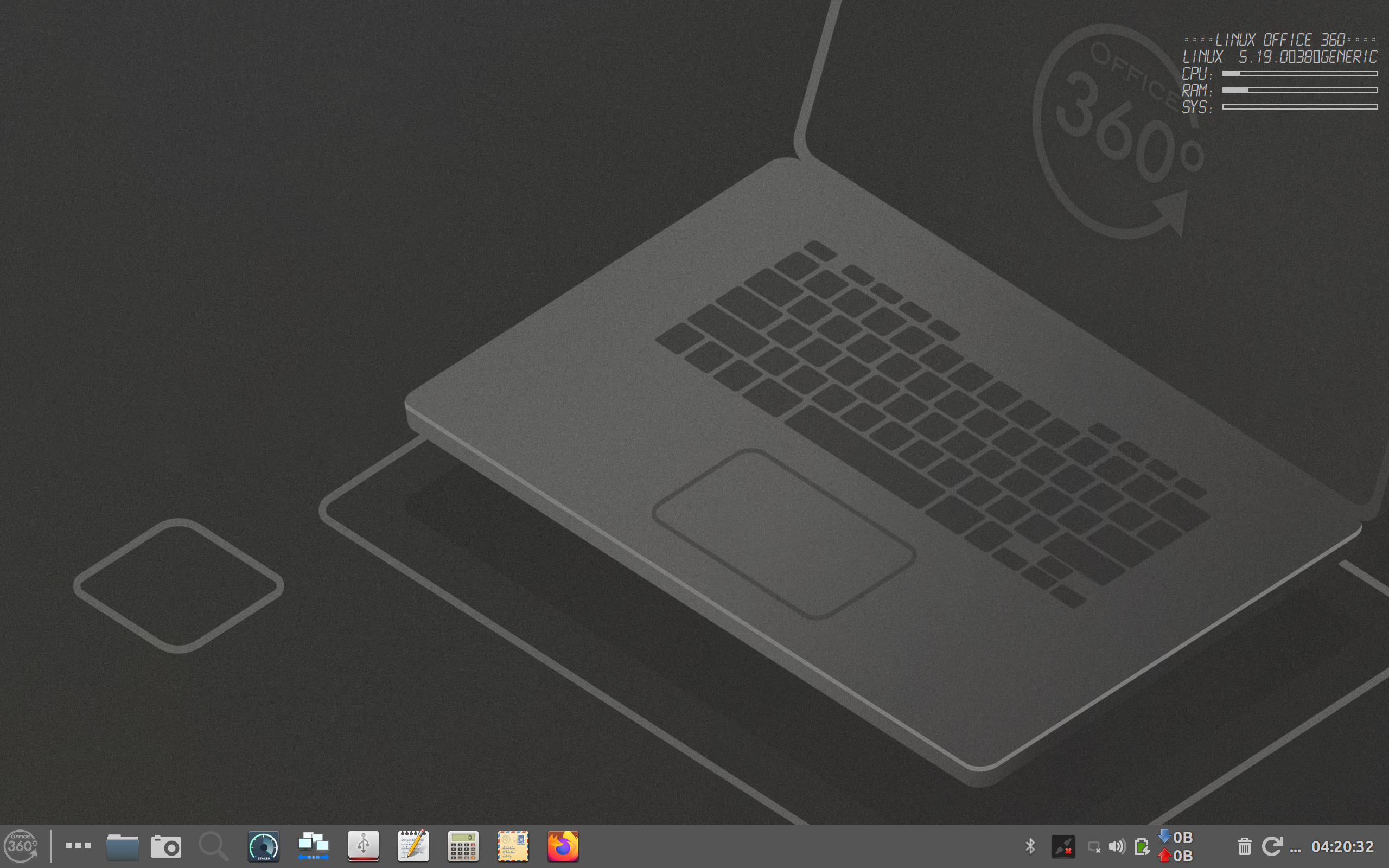
まず下端タスクバー左端・【メニュー】から【Administration】を選択し右側にある【Install System】をクリックしてインストーラーを開く。 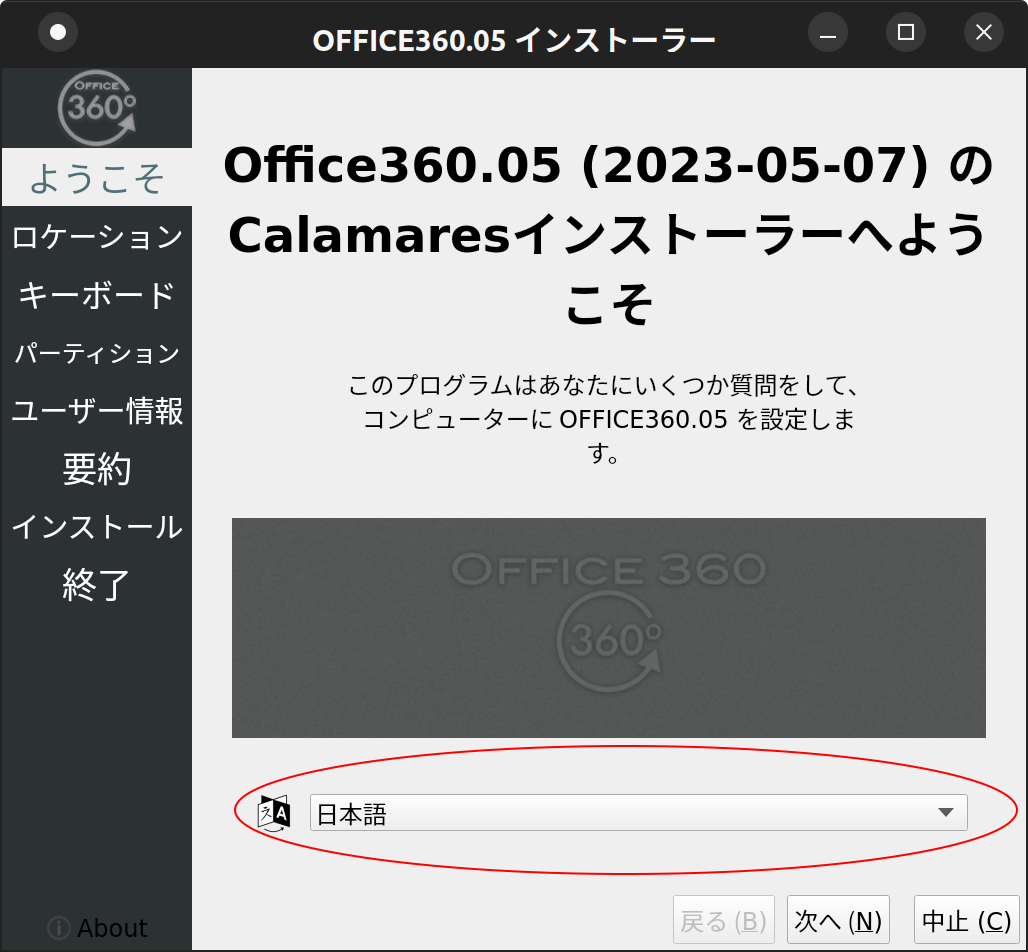 インストーラー画面で最下段・中央の「言語」で「日本語」を選択、【次へ】。「ロケーション」:日本、「キーボード」の選択でよく分か らないときは 「Japanese」,「Default」で進む(キーボードはインストール後に設定)。後は画面の指示通りにすすみインストールが終了。 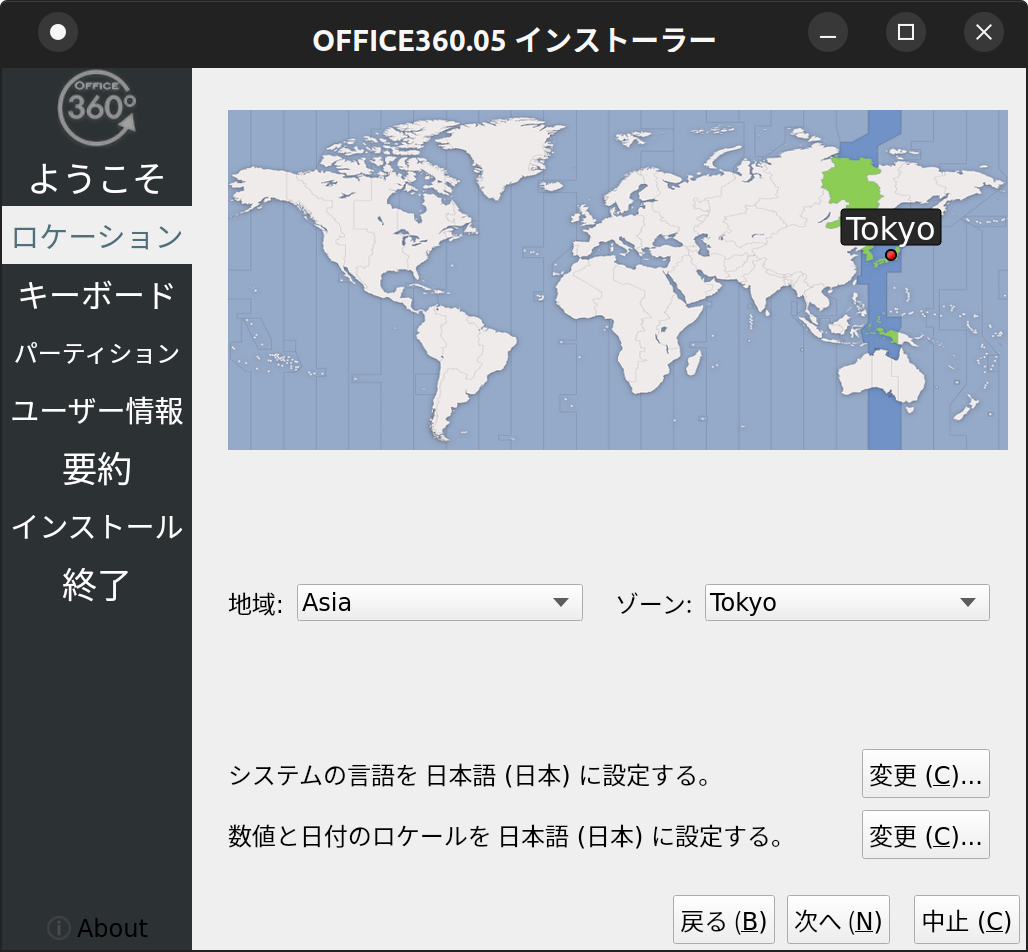 インストール直後に必要ならインターネットやBluetoothの接続設定 も。 続いてOSの日本語化。【メニュー】==>【Preferences】==>【Language Support】と進み、【Install/Remove Language】でJapanese(日本語)にチェックを入れ【Apply】。ダウンロード・設定が終了したら再起動。再起動後の画面が日本語化されているはず。 次にキーボードを設定(キーレイアウトの変更)。【メニュー】==>【設定】==>【キーボード】、ここで 「日本語」を追加し他の キーボードレイアウト(英語)は消去。 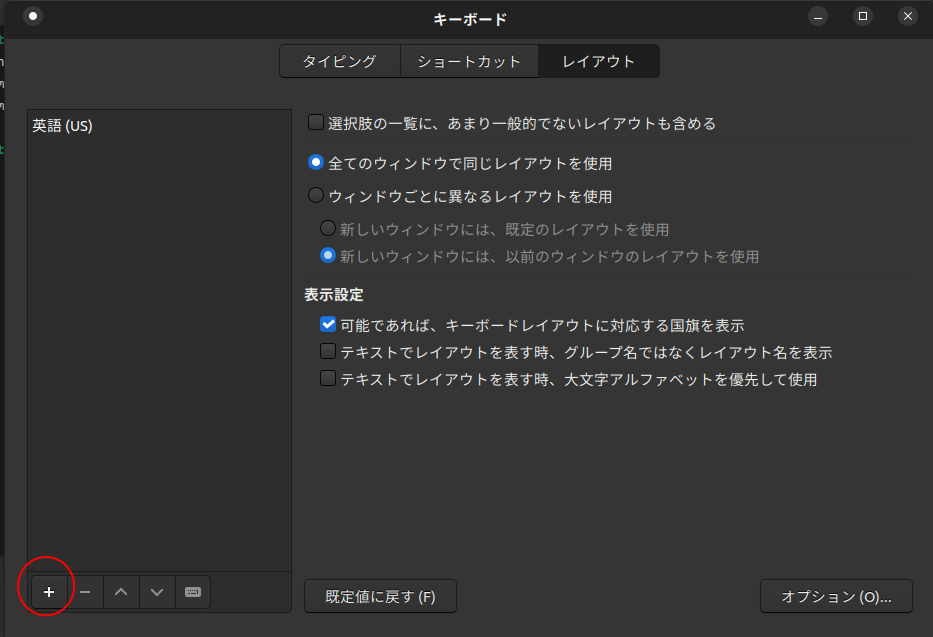 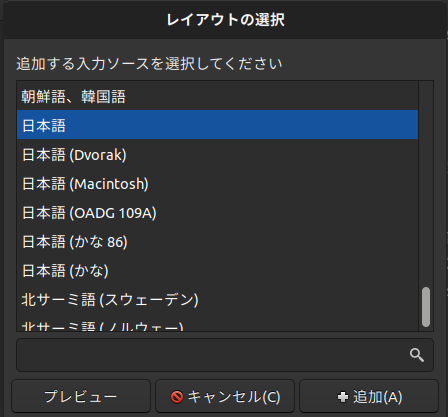 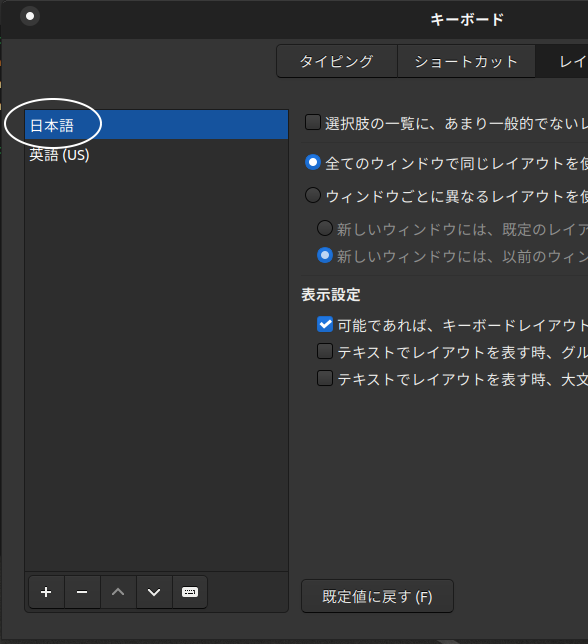 日本語入力設定。 端末でのコマンド入力の際に毎回パスワード入力は面倒なので、sudoでパスワード入力なしに作業ができるよう、「visudo」の編
集を行なう。 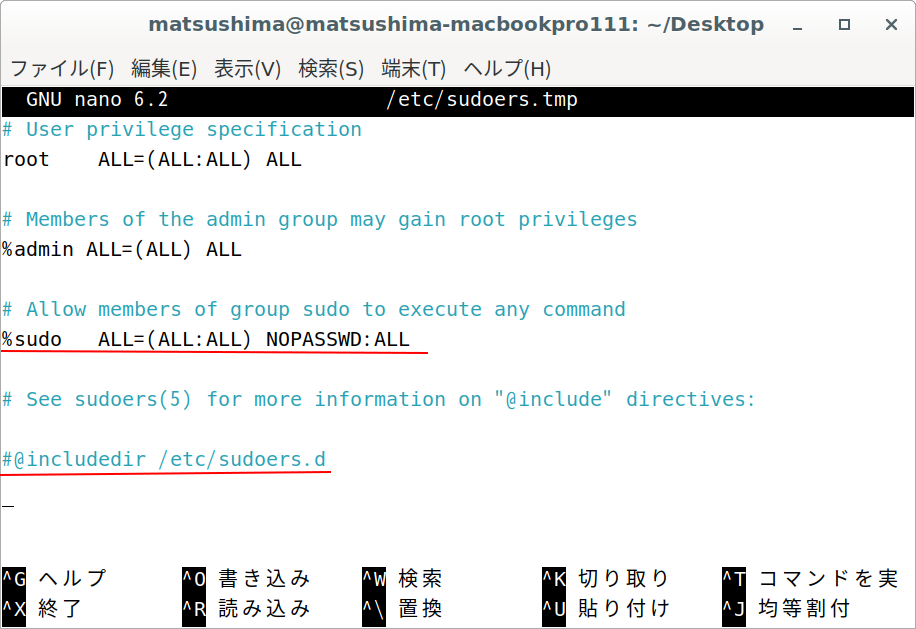
日本語入力のとき、漢字変換候補の文字サイズが小さくて見辛いときの調整。 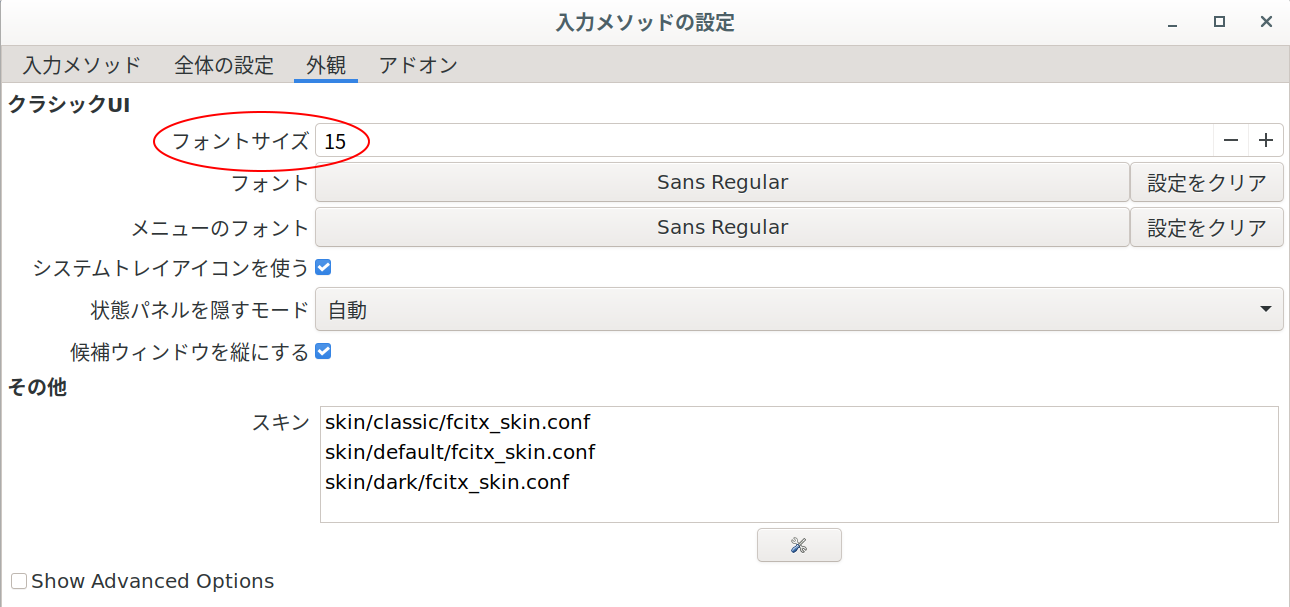 |
